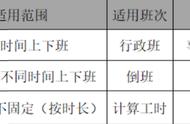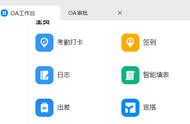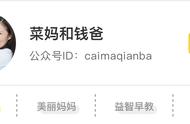最近受到新型冠状病毒感染的肺炎影响,个中小学生进行了停课不停学,利用各种APP采用线上上课的方式,学生在家即可进行学习。钉钉这款软件,免费推出了在线课堂的功能,帮助广大学生进行在家学习,不少用户对于在线课堂这么使用还不是很清楚,今天就给大家整理了钉钉在线课堂课堂直播教程,一起来看看吧。
钉钉在线课堂直播教程,功能使用方法介绍
钉钉在线课堂支持直播、视频录播等链接观看课程及群内直播多种形式,覆盖在线授课、在线提交批改作业、在线考试等应用场景。同时,钉钉的群直播连麦功能也将免费开放,支持师生在直播中互动。
一、软件下载PC端和手机端分别下载安装“钉钉”软件。
二、搭建组织架构
1、学校全校使用钉钉进行直播教学,需要学校管理员在钉钉平台上创建学校;

2、班主任、科任老师、全体学生安装钉钉软件加入学校;3、班主任创建班级群,邀请科任和通知学生加入。
三、“钉钉在线课堂”操作指南在“班级群”中,老师可以很方便的使用“群直播”实现在线教学,学生只需操作一步即可进行上课学习,支持实时互动。第一步:发起班级直播手机端:进入班级群,点击右下方「 」号,选择「群直播」,根据提示填写直播内容,点击选择「开始直播」,全班直播即可发起。或者选择下方的[线上课堂]发起直播,也可以进行全班直播。

PC端:可通过相同入口「开始直播」,支持“摄像、屏幕分屏和专业设备”三种模式,也可进行多群联播。